win7系统比较现代化,而且界面华丽,操作人性化,功能又丰富,很多人看过这款win7操作系统后会想要安装它,但是又没有安装系统的经验,今天就给大家介绍快启动装机版u盘快速安装win7系统教程。
将准备好的快启动u盘插入电脑usb接口,接着开启电脑,等到屏幕上出现开机画面后按一键U盘启动快捷键进入到快启动主菜单页面,选择ldquo;【02】运行快启动Win8PE防蓝屏版(新机器)rdquo;,回车确认,如下图所示:
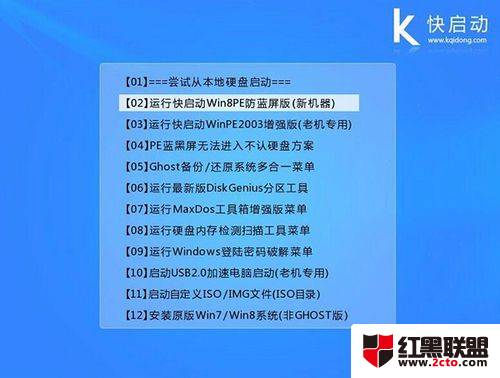
进入到pe系统桌面后,系统会自启快启动一键装机工具,在工具界面点击ldquo;浏览rdquo;按钮,如下图所示:

随后会弹出一个窗口,我们在左侧找到并打开快启动u盘,并选中u盘中的ghost win7系统镜像文件,然后点击ldquo;打开rdquo;按钮即可,如下图所示:
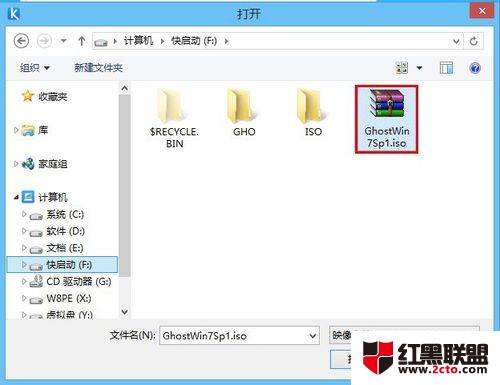
添加完系统镜像文件后,在磁盘分区列表中选择C盘作为系统盘,然后点击ldquo;确定rdquo;按钮,如下图所示:
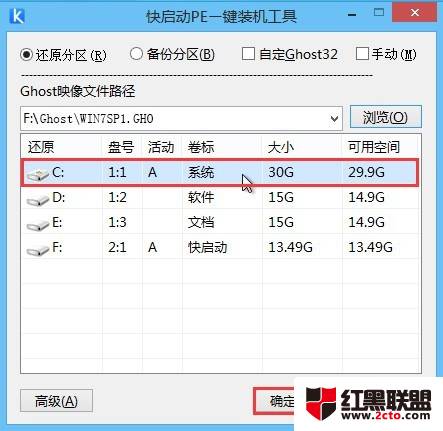
此时会弹出一个窗口,询问是否执行还原操作,我们只需点击ldquo;确定rdquo;按钮即可。接着程序便会开始释放系统镜像文件,我们只需耐心等待操作完成并重启即可
电脑重启后便会自动进入到ghost win7桌面,也就意味着我们系统安装成功,是不是很简单?